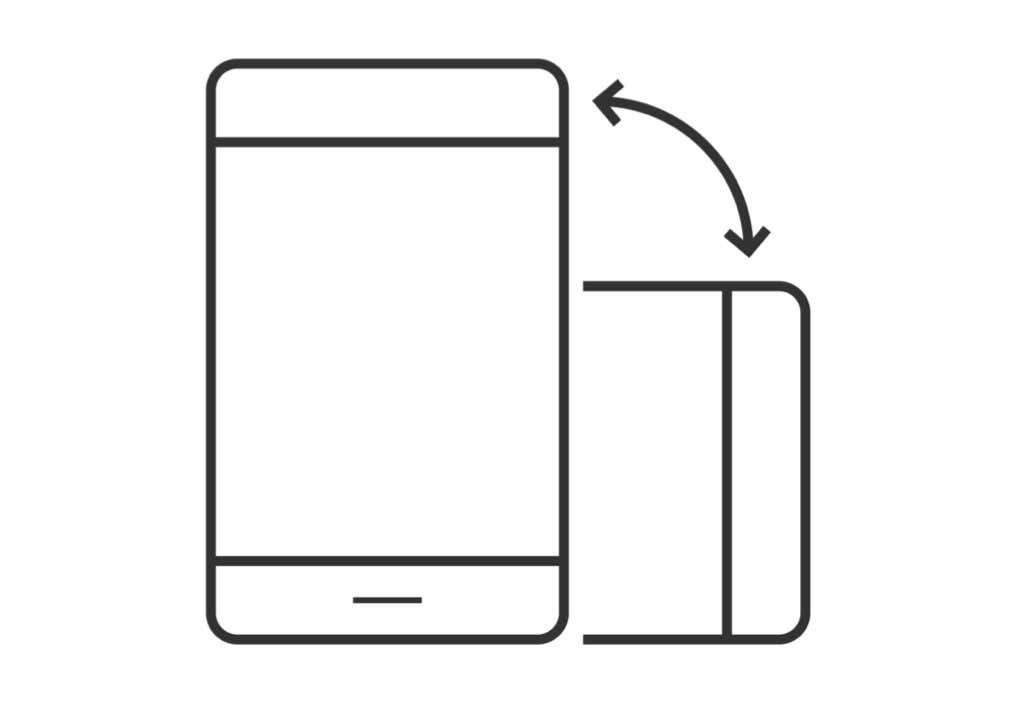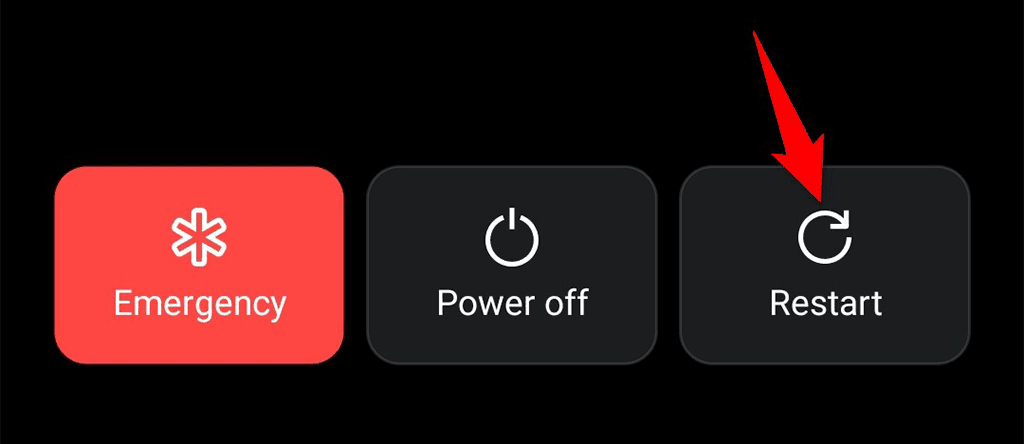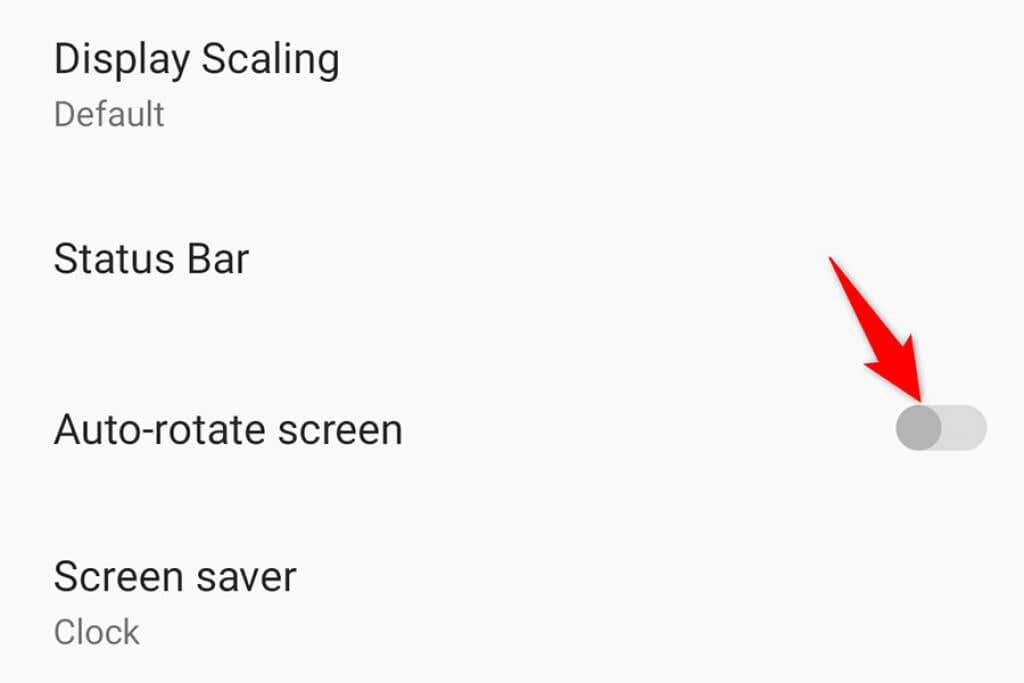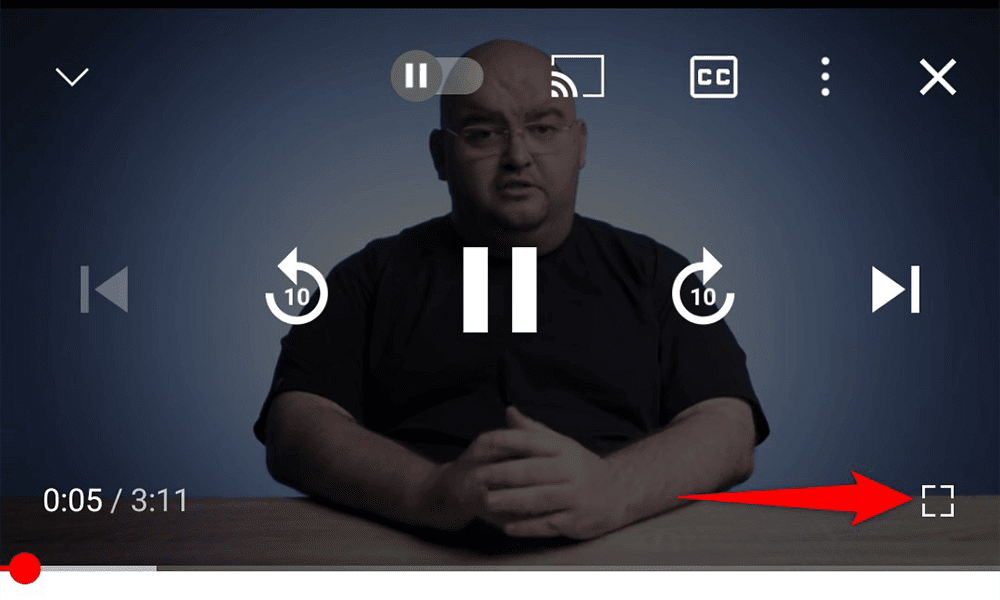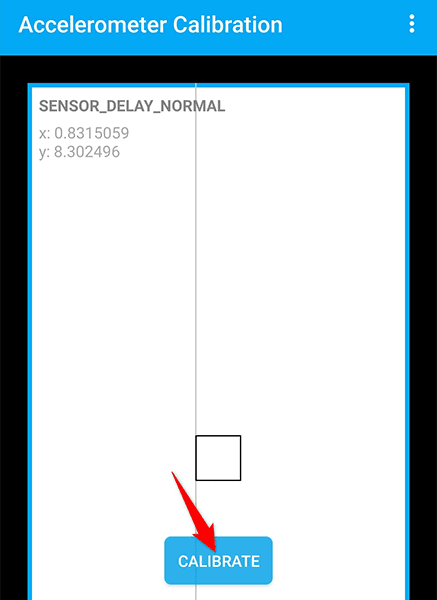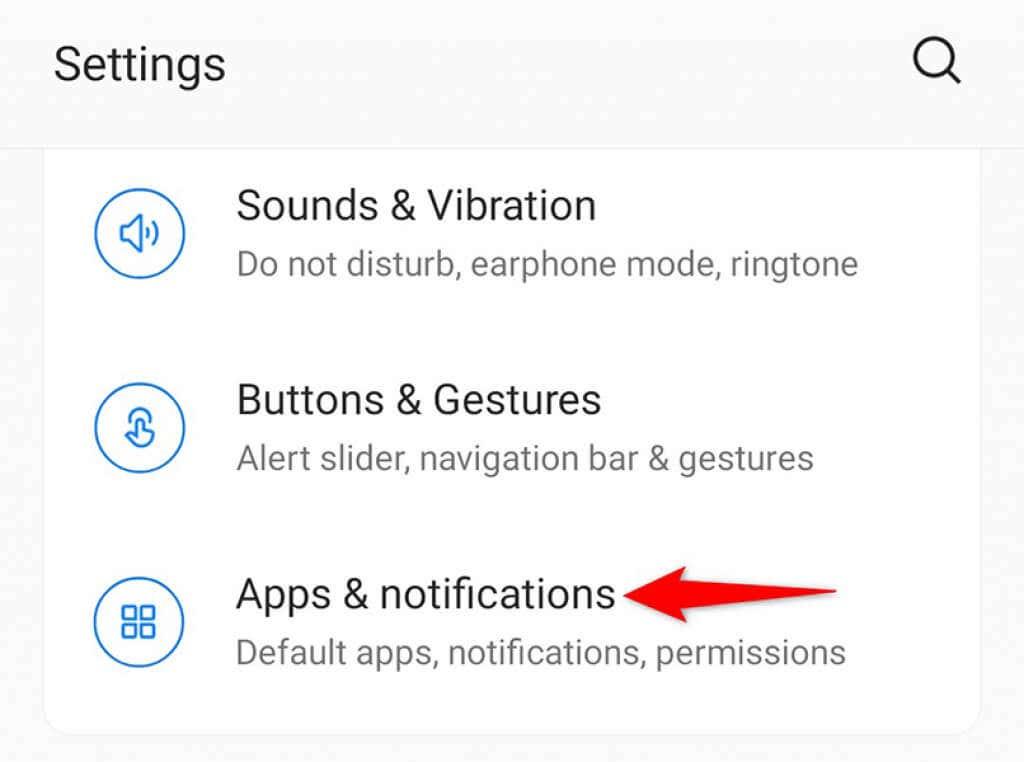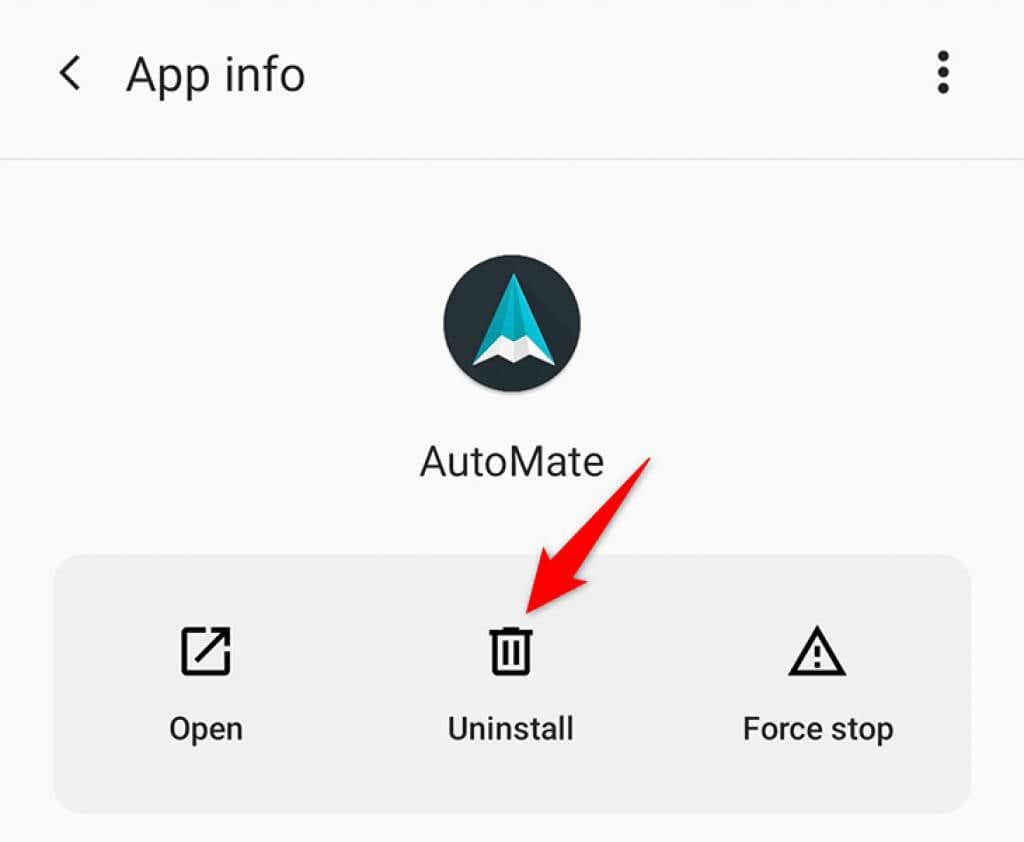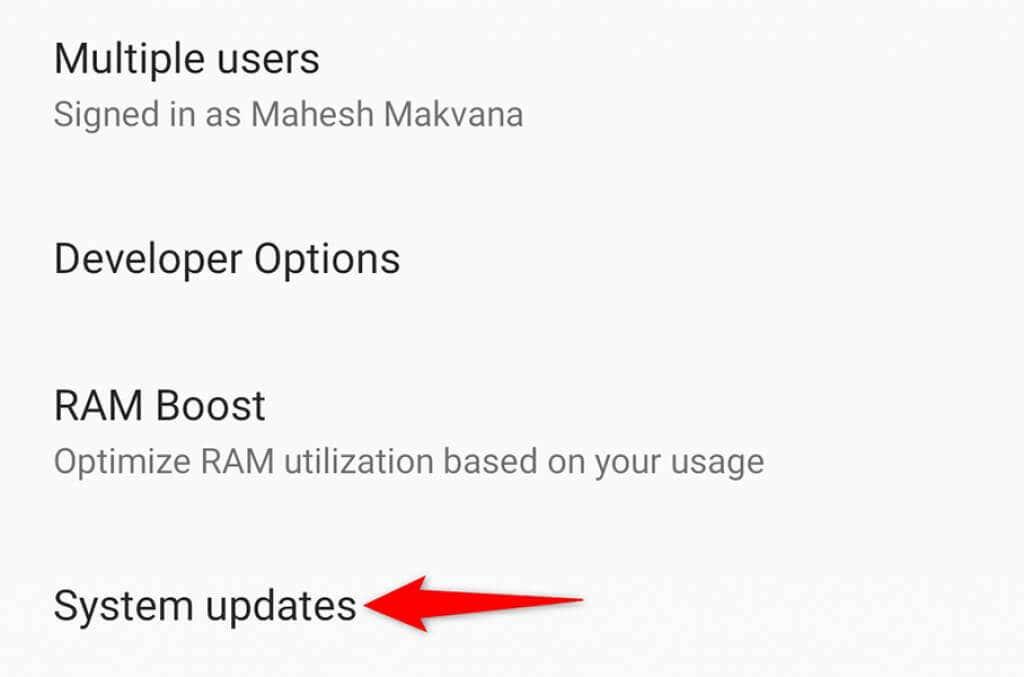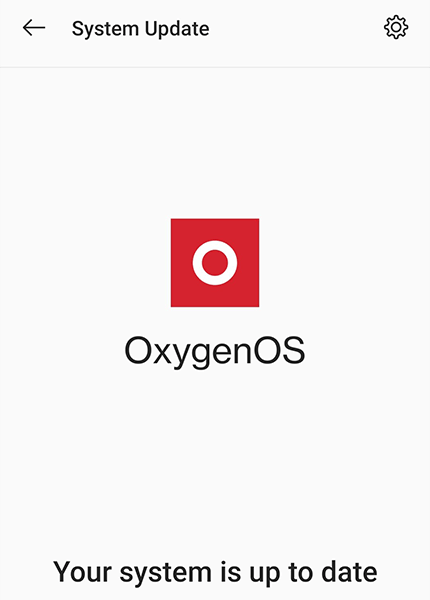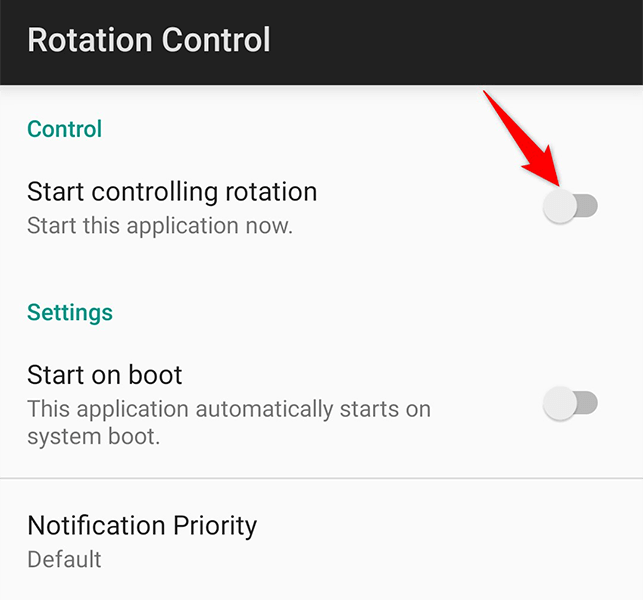Jei įgalinote automatinį pasukimą, jūsų Android telefono ekranas turėtų pasisukti , kai telefoną pasukate 90 laipsnių ar daugiau. Tačiau kartais galite pastebėti, kad tai neįvyksta.
Gali būti, kad dėl trečiosios šalies programos, sistemos trikdžių arba sugedusio jutiklio jūsų telefonas neatpažįsta judesio. Laimei, turite keletą būdų, kaip išspręsti šią problemą savo telefone.
Turinys
- Išspręskite automatinio pasukimo problemas iš naujo paleisdami „Android“ telefoną
- Įjunkite ekrano pasukimą iš „Android“ nustatymų
- Naudokite ekrano pasukimo programoje parinktį
- Nelieskite savo telefono ekrano
- Iš naujo sukalibruokite telefono jutiklius, kad išspręstumėte automatinio pasukimo problemą
- Pašalinkite neseniai įdiegtas programas
- Atnaujinkite savo Android telefoną
- Naudokite ekrano pasukimo valdymo programą
- Automatinio ekrano pasukimo trikčių šalinimas sistemoje „Android“.
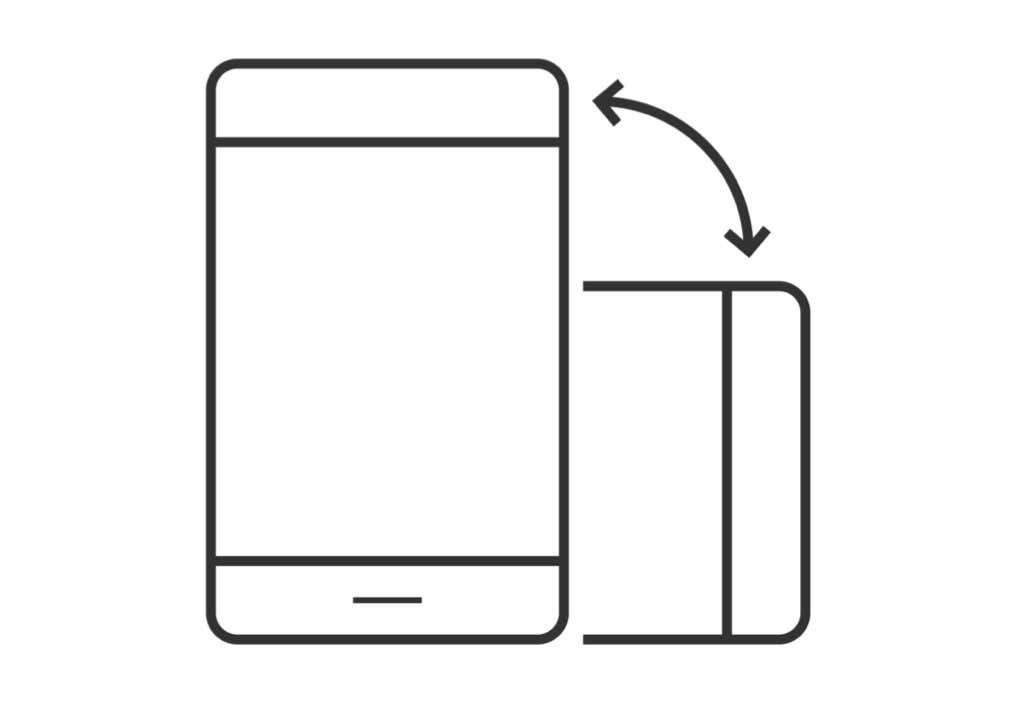
Išspręskite automatinio pasukimo problemas iš naujo paleisdami „Android“ telefoną
Paprastas būdas išspręsti daugumą „Android“ telefono problemų – iš naujo paleisti telefoną. Kai tai padarysite, telefonas išvalo įvairius laikinuosius failus, dėl kurių telefono ekranas gali automatiškai nesisukti.
Iš naujo paleisti „Android“ telefoną lengva. Norėdami tai padaryti, paspauskite ir laikykite nuspaudę telefono maitinimo mygtuką. Tada atsidariusiame meniu pasirinkite Paleisti iš naujo.
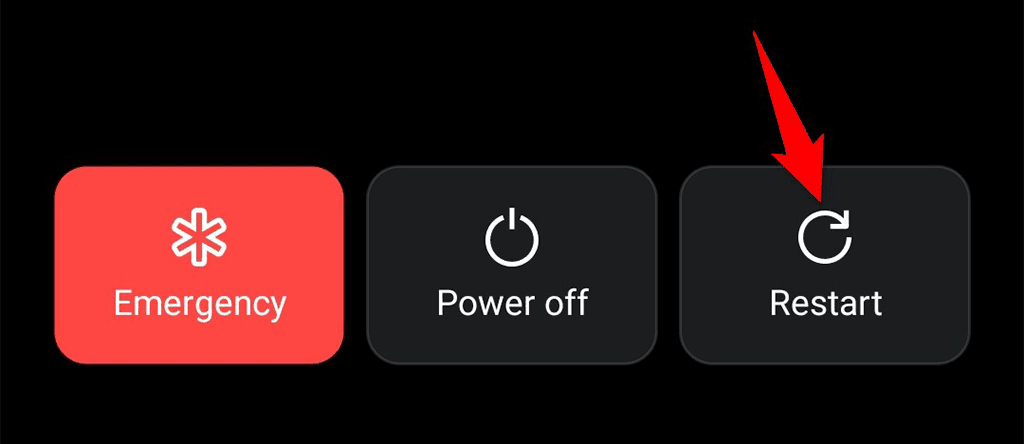
Kai telefonas vėl bus įjungtas, padėkite jį į šoną ir pažiūrėkite, ar ekranas sukasi.
Įjunkite ekrano pasukimą iš „Android“ nustatymų
Jei telefono sparčiųjų nustatymų meniu įgalinote automatinio ekrano pasukimo parinktį, pabandykite įjungti šią parinktį nustatymų programoje ir pažiūrėkite, ar tai padeda išspręsti problemą. Jei greituosiuose nustatymuose turite neveikiančią plytelę, šis metodas turėtų išspręsti jūsų problemą.
- „Android“ telefone paleiskite programą „ Nustatymai “.
- Elementų sąraše bakstelėkite Rodyti .
- Įjunkite parinktį „ Automatiškai pasukti ekraną“ .
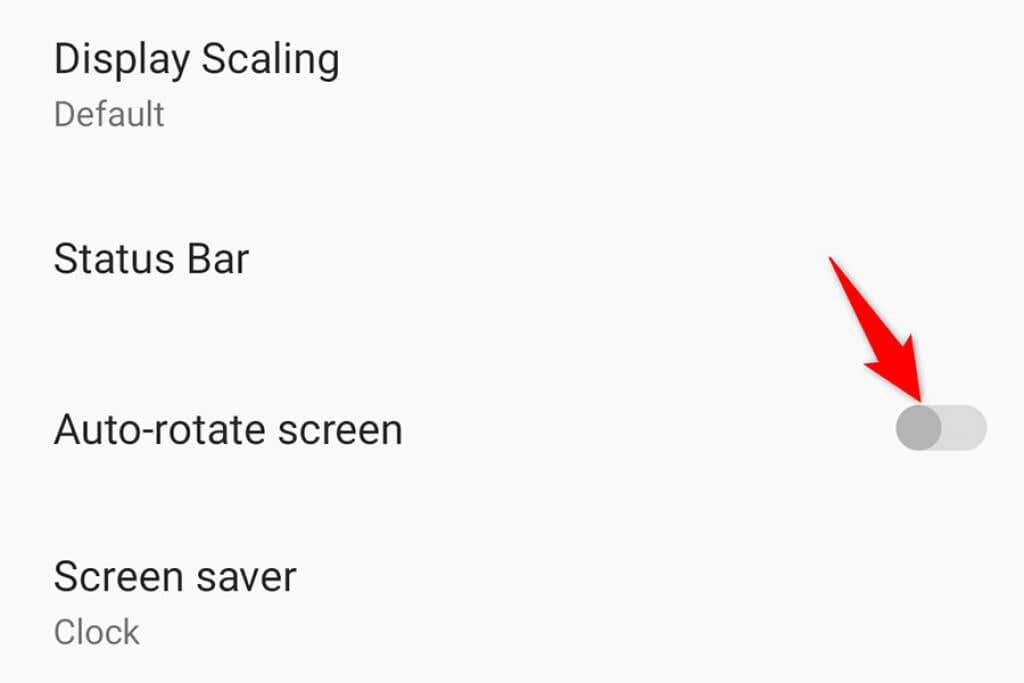
Naudokite ekrano pasukimo programoje parinktį
Yra programų, kurios nepaiso numatytosios telefono orientacijos parinkties, o tai reiškia, kad šios programos nesisuka, net jei įjungėte automatinio pasukimo parinktį. Laimei, daugumoje šių programų yra galimybė pasukti ekraną .
Pavyzdžiui, jei naudojate vaizdo įrašų grotuvo programą, programa greičiausiai turės galimybę pakeisti vaizdo įrašo režimą į gulsčią. Paprastai šią parinktį galite rasti programos vaizdo įrašų atkūrimo ekrane.
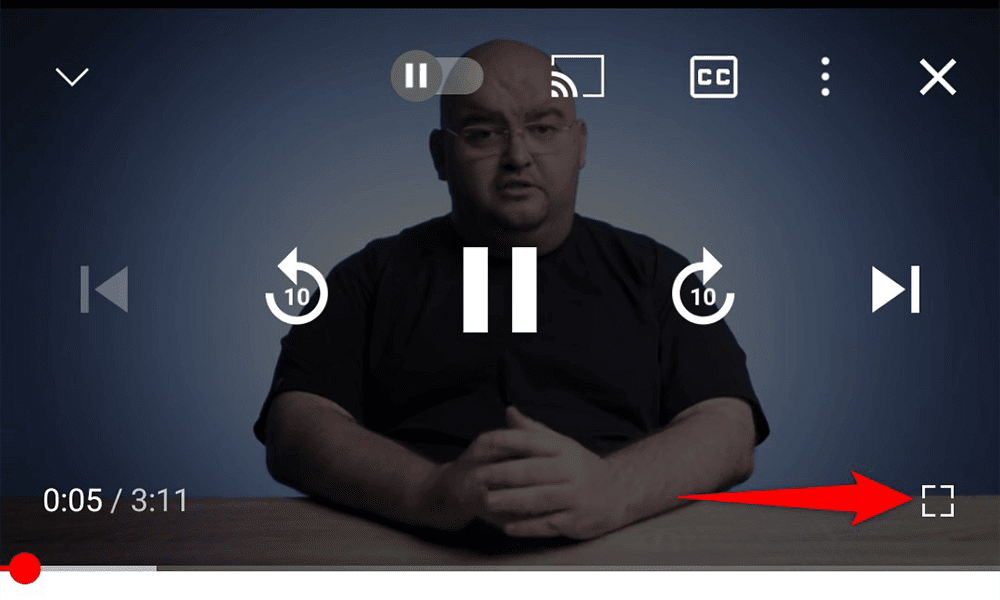
Taigi, jei susiduriate su programėle, kuri nesisuka, verta patikrinti, ar programėlėje yra pasukimo parinktis.
Nelieskite savo telefono ekrano
Įsitikinkite, kad neliečiate telefono ekrano, kai bandote jį pasukti. Taip yra todėl, kad jei paliesite ekraną, telefonas neleis ekrano pasukti.
Gali būti, kad padėdami telefoną į šoną paliečiate ekrano kraštus, ir tai gali būti priežastis, kodėl ekranas nesisuka. Laikykite tarpą tarp pirštų ir telefono ekrano, tada padėkite telefoną į šoną.
Iš naujo sukalibruokite telefono jutiklius, kad išspręstumėte automatinio pasukimo problemą
Jūsų Android telefonas naudoja integruotus jutiklius, kad nustatytų, ar pasukote telefoną, kad telefonas galėtų pasukti ir ekraną. Jei kyla problemų dėl šių jutiklių, telefonas nežinos, kada pasukti ekraną.
Laimei, galite iš naujo sukalibruoti telefono jutiklius , kad išspręstumėte daugumą problemų. Yra tiek įmontuotų parinkčių, tiek specialių trečiųjų šalių programų, skirtų telefono jutikliams kalibruoti.
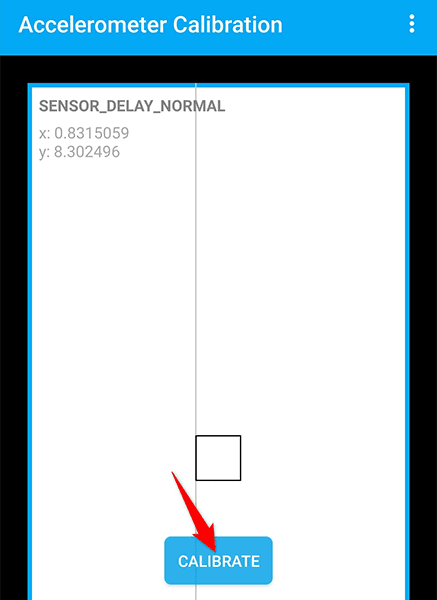
Pavyzdžiui, jei turite LG telefoną, galite pereiti į nustatymus ir pasirinkti parinktį Bendra > Judėjimas , kad sukalibruotumėte telefono jutiklius. Jei turite kitą telefoną, išbandykite nemokamas programas, pvz ., Accelerometer Calibration ir Physics Toolbox Sensor Suite , kad sukalibruotumėte jutiklius.
Daugumoje kalibravimo programų nubrėžiate skaitmenį 8, kad jutikliai vėl pradėtų veikti.
Pašalinkite neseniai įdiegtas programas
Jei automatinis pasukimas nustojo veikti tik įdiegus konkrečią programą, ta programa gali būti kaltininkas. Tam tikros programos trukdo jūsų telefono įtaisytoms funkcijoms, o neseniai įdiegta programa gali būti viena iš jų.
Laimei, šią problemą galite išspręsti pašalinę programą iš savo telefono. Štai kaip.
- „Android“ telefone atidarykite nustatymų programą.
- Palieskite Programos ir pranešimai .
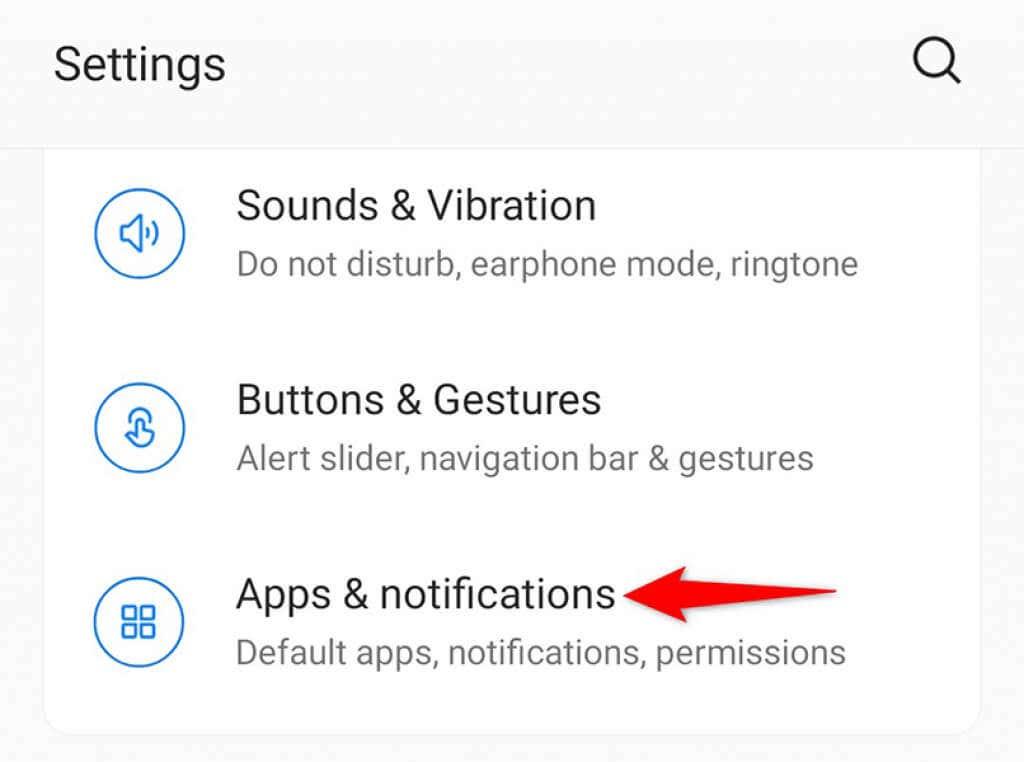
- Pasirinkite programą, kuri, jūsų manymu, gali būti kaltininkė. Jei nematote visų savo programų, bakstelėkite parinktį Žiūrėti visas programas .
- Programos puslapyje bakstelėkite Pašalinti , kad pašalintumėte programą iš telefono.
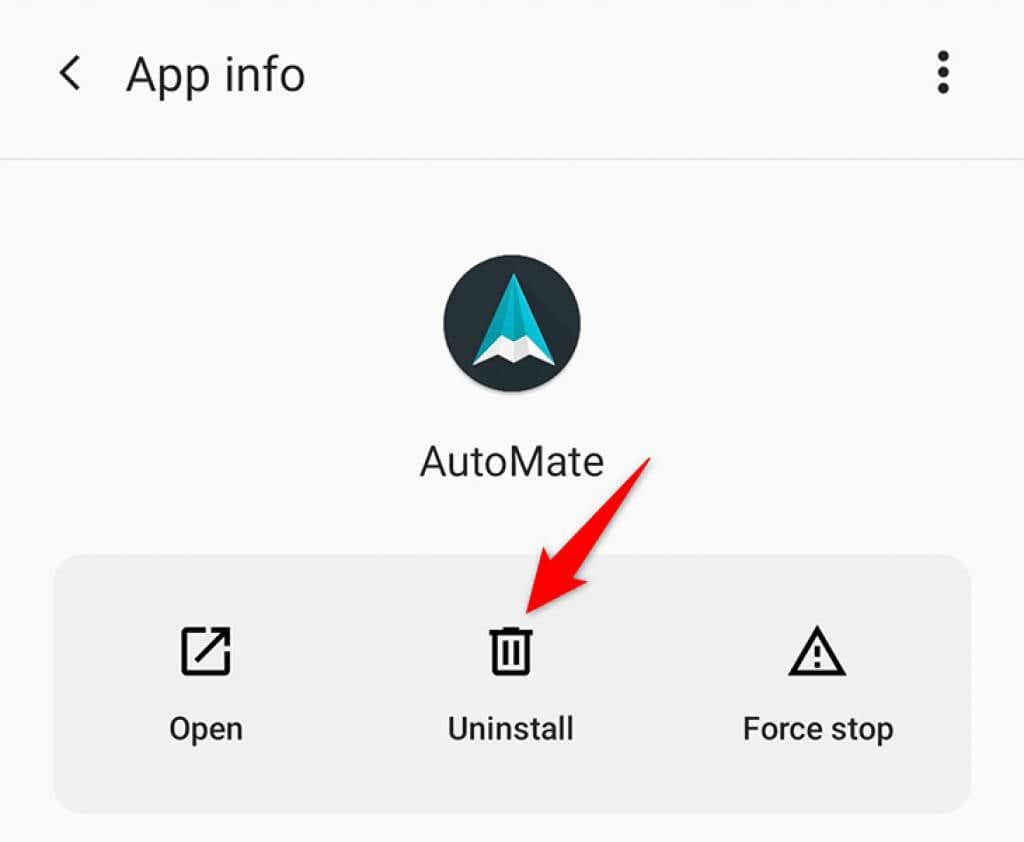
- Atsidariusiame raginime pasirinkite Gerai , kad ištrintumėte pasirinktą programą.
- Iš naujo paleiskite telefoną.
Atnaujinkite savo Android telefoną
Svarbu, kad jūsų telefono operacinė sistema būtų atnaujinta. To nepadarius, gali kilti įvairių telefono problemų, pvz., ta, su kuria susiduriate. Naujesnės programinės įrangos versijos pataiso esamas klaidas ir suteikia naujų funkcijų.
Atnaujinti daugumą „Android“ telefonų lengva, o tai galite padaryti nustatymų programoje.
- Pasiekite nustatymų programą savo telefone.
- Bakstelėkite parinktį Sistema .
- Pasirinkite Sistemos naujinimai .
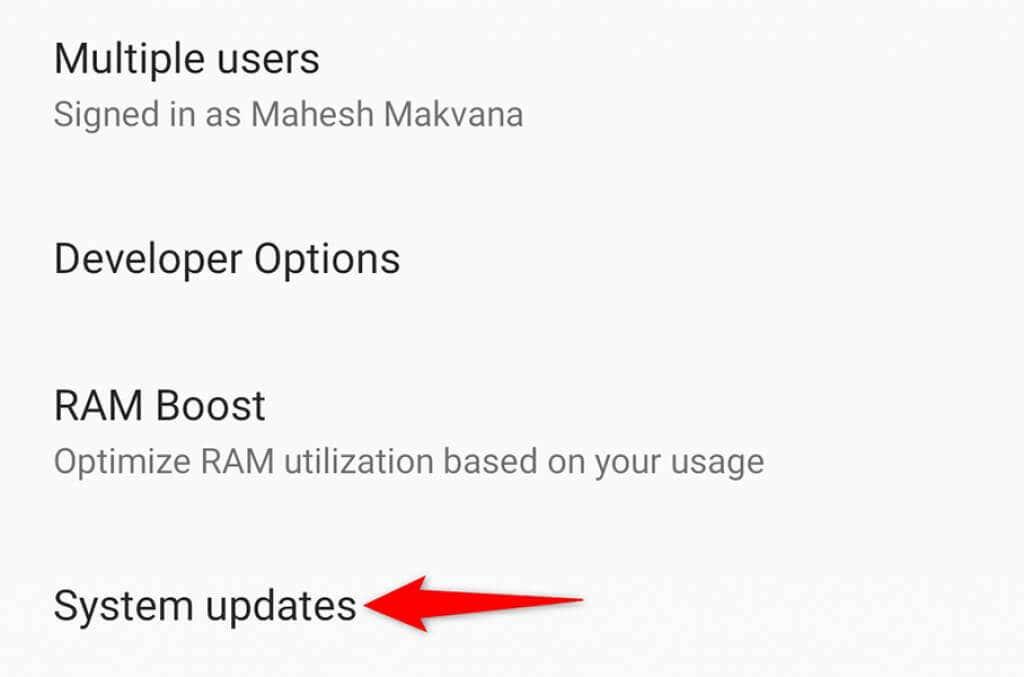
- Palaukite, kol telefonas patikrins, ar yra galimų naujinimų. Jei yra naujinimas, įdiekite jį savo telefone.
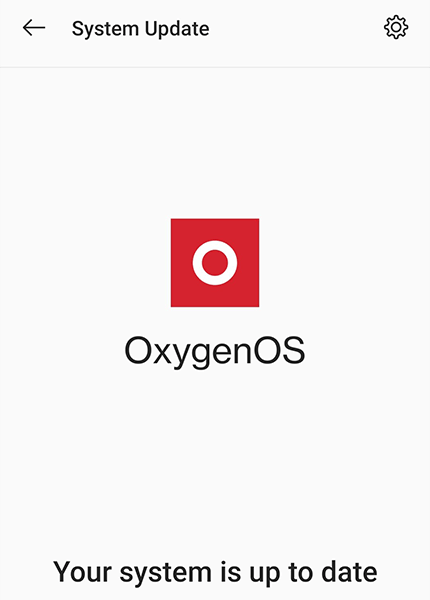
Naudokite ekrano pasukimo valdymo programą
Jei vis tiek negalite įjungti automatinio pasukimo, kad veiktų telefone, pabandykite naudoti kitą būdą pasukti telefono ekraną . Kai kurios programos leidžia naudoti automatinio pasukimo funkciją nepasikliaujant telefono sistema.
Viena iš tokių programėlių yra Rotation Control , kurią galima nemokamai įsigyti „Play“ parduotuvėje. Naudodami šią programėlę galite pridėti įvairių ekrano pasukimo parinkčių į savo telefoną. Tai turėtų padėti, kai neveikia telefono įtaisyta pasukimo parinktis.
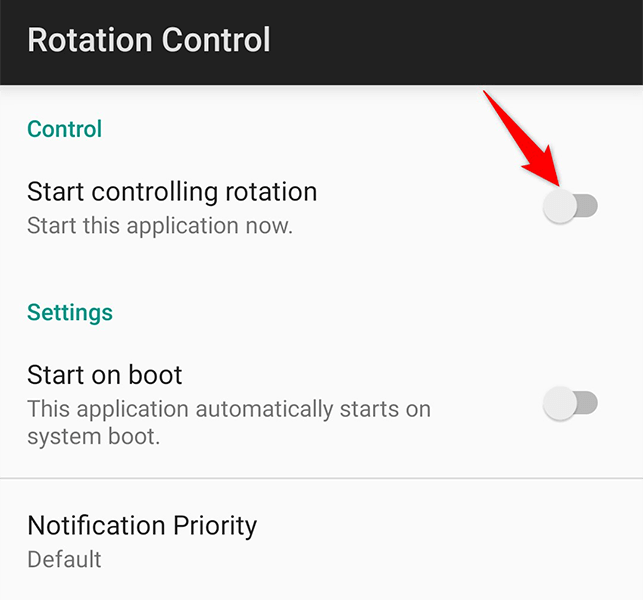
Norėdami naudoti programą, įdiekite ir atidarykite programą telefone. Tada sukonfigūruokite reikiamas parinktis ir galite pradėti. Geras dalykas šioje programoje yra tai, kad galite neleisti programoms pakeisti numatytųjų ekrano pasukimo parinkčių, o tai puiku.
Automatinio ekrano pasukimo trikčių šalinimas sistemoje „Android“.
Gali būti nemalonu, kai žmonės tikisi, kad jų telefono ekranas automatiškai pasisuks, bet tai neįvyks. Jei kada nors susiduriate su šia problema, naudokite vieną iš anksčiau nurodytų būdų, kad išspręstumėte visas automatinio pasukimo problemas telefone. Tikimės, kad šis vadovas padės.